Mục lục
Trong thời đại công nghệ hiện nay, việc sử dụng chuông cửa có hình trở nên phổ biến hơn bao giờ hết. Với thiết bị này, bạn có thể kiểm soát và đảm bảo an ninh cho ngôi nhà của mình một cách nhanh chóng và dễ dàng. Để sử dụng chuông cửa thông minh bằng kết nối wifi, Phố Công Nghệ sẽ hướng dẫn bạn cách thiết lập wifi cho chuông cửa Hikvision trên phần mềm IVMS-4200 một cách đơn giản và nhanh chóng.

1. Kích hoạt thiết bị
- Đảm bảo thiết bị ở trạng thái mặc định
- Kết nối mạng LAN cho thiết bị
- Vào phần mềm IVMS, chọn thiết bị cần kích hoạt Chọn mục kích hoạt
- Điền thông tin mật khẩu của thiết bị Chọn có
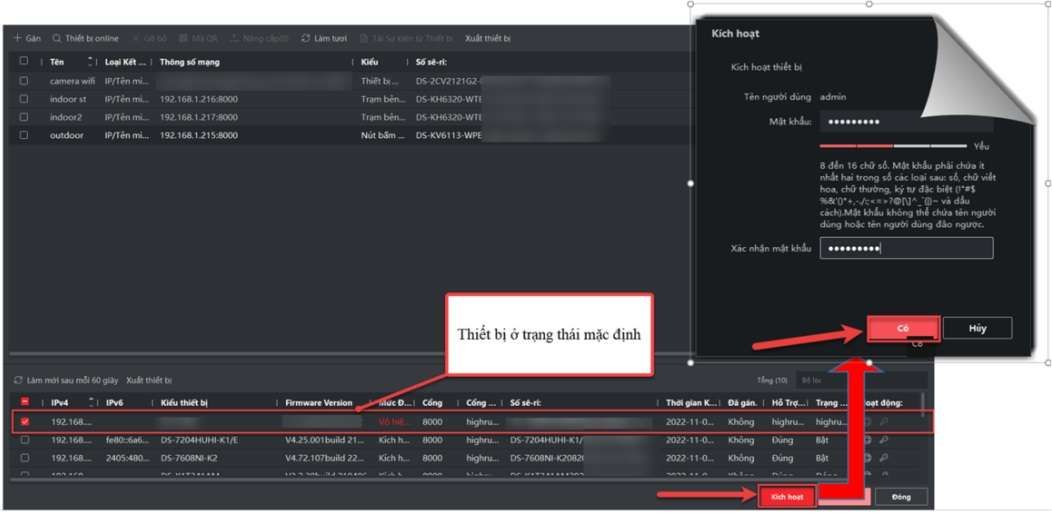
2. Gán thiết bị vào phần mềm
- Đầu tiên, chọn thiết bị cần thêm vào phần mềm IVMS ==> Chọn vào mục gán ==> Nhập mật khẩu thiết bị ==>chọn gán.
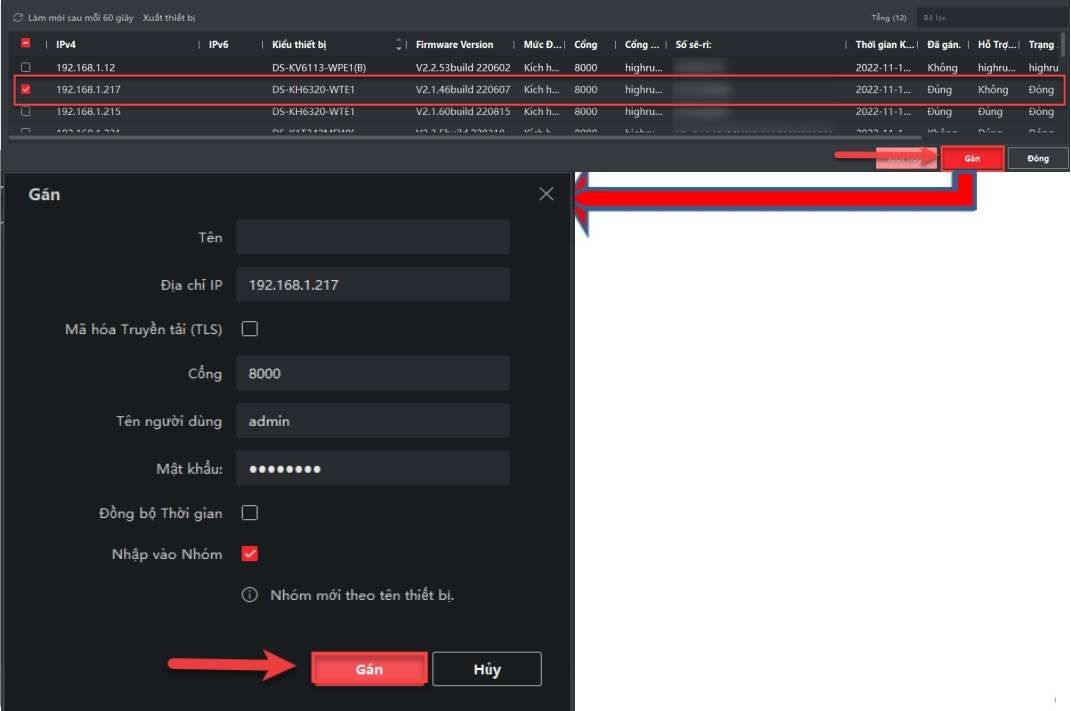
3. Cấu hình wifi
- Đầu tiên, bấm vào biểu tượng để vào cấu hình trên thiết bị
- Chọn Configuration ==> Chọn mục Network ===> Basic Settings ==> Chọn mục Wi-Fi cấu hình ==> Điền thông tin tên mạng wifi và mật khẩu tại SSID và Password ==> Chọn WPA/WPA2-personal tại mục Security Mode ==> Chọn Connect để kích hoạt Wifi.
- Sau khi bấm connect, nút nhấn sẽ thông báo âm thanh là “The wifi is connected” ==> Kết nối thành công
Lưu ý: Hiện tại thiết bị chưa hỗ trợ tín hiệu mạng wifi 5G.
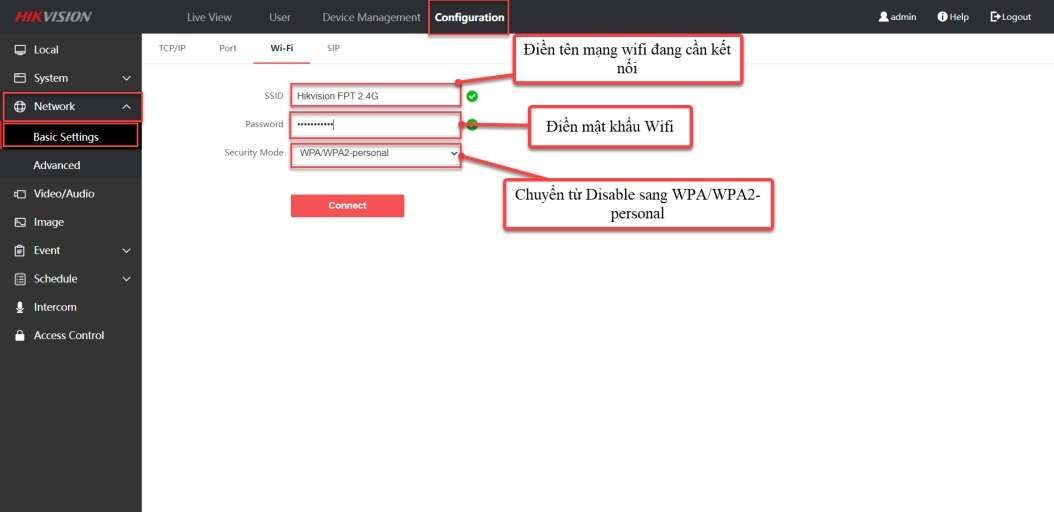
Sau đó, xóa IP LAN của nút nhấn ==> rút dây mạng LAN và thêm IP Wifi của nút nhấn. Lưu ý: Tiến hành reboot thiết bị nếu phần mềm không nhận được địa chỉ IP Wifi hoặc địa chỉ IP bất thường.
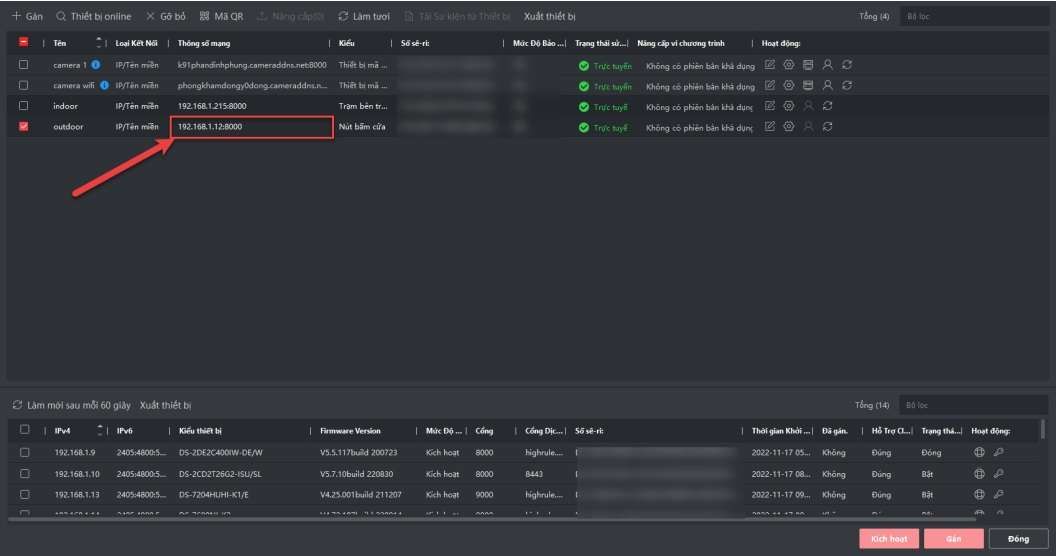
4. Kết nối chuông cửa và màn hình
Vào màn hình và thêm IP wifi của nút nhấn:
- Tại mục Địa chỉ IP của trạm cửa: nhập địa chỉ IP Wifi của nút chuông
- Tại mục Login Password: Nhập mật khẩu của nút chuông
- Chọn Lưu để lưu thông tin cấu hình
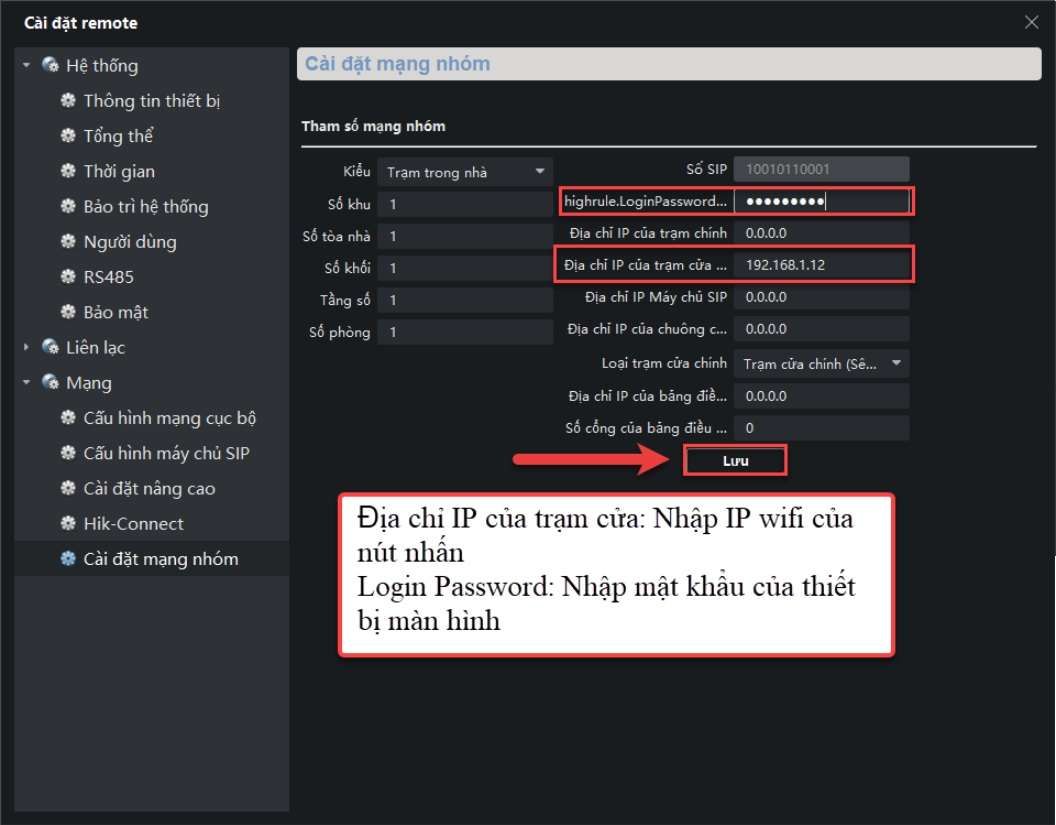
5. Thông tin thêm
Trong trường hợp thiết bị IP Wifi bị thay đổi sau khi tắt nguồn hoặc cúp điện, khách hàng có thể vào modem và cố định IP Wifi của thiết bị nút chuông.
Vào Network ==> LAN ==> Nhập thông tin IP wifi address và MAC Address ==> Chọn Save để lưu cấu hình.
Lưu ý: Chỉ thực hiện được đối với một số modem có hỗ trợ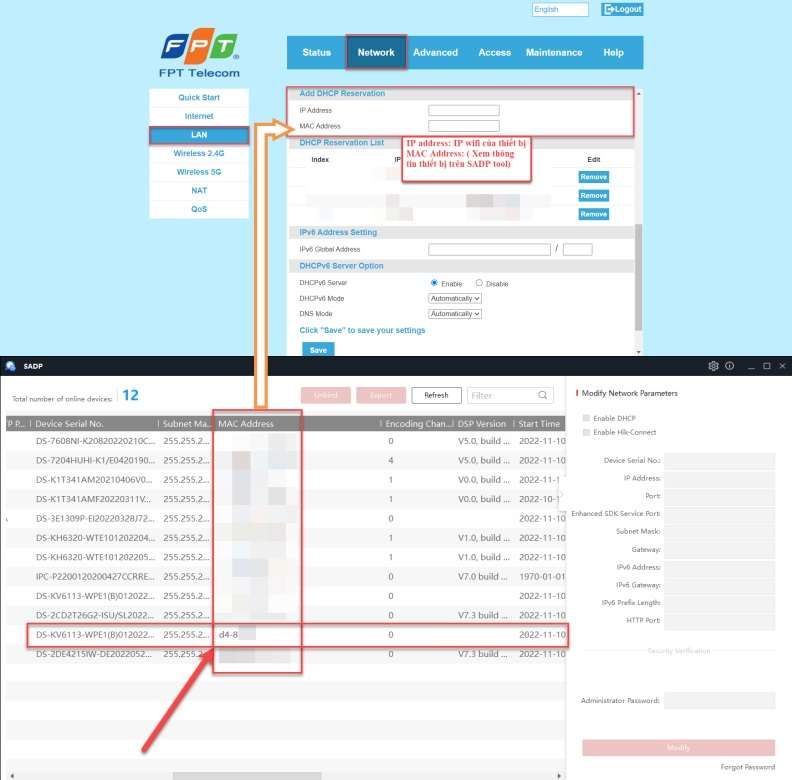
Tham khảo thêm:
- Hướng dẫn xóa thiết bị khỏi tài khoản Hik-Connect
- Hướng dẫn cài đặt APN cho tủ báo động AXHUB Hikvision
- Hướng dẫn cài đặt báo động không dây Hikvision trên điện thoại bằng ứng dụng Hik-Connect
- Cách chỉnh OSD menu trên Camera HD-TVI của Hikvision
- Cách đặt lại thời gian tự động cho đầu ghi hình và camera Hikvision khi bị trở về năm 1970
- Hướng dẫn các cách trích xuất video camera giám sát Hikvision
- Hướng dẫn cách đổi tên thiết bị, tên kênh trên Hik-Connect


